Jika iPhone Anda dapat berjalan iOS 14 atau lebih baru, Anda dapat mengatur fitur Pengenalan Suara, yang memperingatkan Anda jika ada suara penting — seperti alarm asap, bel pintu, atau tangisan bayi. Meskipun Anda tidak mendengar kebisingannya, Anda tetap dapat memantau apa yang terjadi di sekitar Anda. Pengenalan Suara adalah fitur aksesibilitas yang dirancang untuk orang-orang dengan gangguan pendengaran, tetapi juga cukup memadai berguna bagi mereka yang berada di lingkungan yang bising atau sedang melakukan obrolan video di mana suara kritis dapat menyatu atau hilang tanpa disadari.
Isi
- Atur Pengenalan Suara
- Luncurkan Pengenalan Suara dari Pusat Kontrol
- Siapkan notifikasi Pengenalan Suara
Video yang Direkomendasikan
Mudah
5 menit
iPhone 6S atau nanti
Saat Anda mengaktifkan Pengenalan Suara di pengaturan Aksesibilitas, Anda membiarkan iPhone atau iPad Anda mendengarkan lingkungan sekitar Anda dengan mikrofon, menangkap suara tertentu yang Anda pilih dan kemudian mengirimkannya kepada Anda di layar pemberitahuan. Pengenalan suara beroperasi melalui kecerdasan onboard, sehingga tidak diperlukan koneksi jaringan.
Pengenalan suara juga dapat ditambahkan ke pintasan Pusat Kontrol dan dengan mudah dinyalakan dan dimatikan di Pusat Kontrol iPhone setelah menggeser ke bawah dari kanan atas layar.
Pengenalan Suara adalah layanan dan kenyamanan, namun Apple memperingatkan bahwa Anda tidak boleh hanya mengandalkannya dalam situasi berisiko atau darurat.
Atur Pengenalan Suara
Anda dapat membuat Pengenalan Suara mendengarkan suara dari daftar terprogram Apple sebanyak atau sesedikit yang Anda inginkan, dan jika Anda pernah matikan fitur Pengenalan Suara, ia akan mengingat suara apa yang Anda pilih sebelumnya, sehingga Anda tidak perlu memilihnya lagi. Berikut cara mengaturnya.
Langkah 1: Dari Pengaturan mengetuk Aksesibilitas.
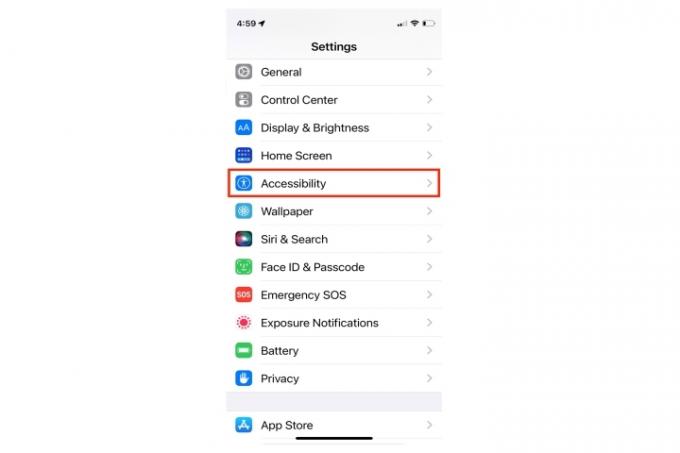
Langkah 2: Mengetuk Pengenalan suara.
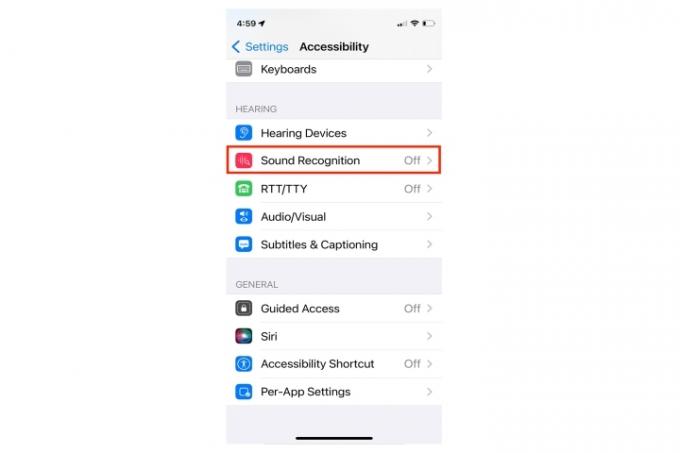
Terkait
- Hanya inilah 2 alasan saya bersemangat dengan iPhone 15 Pro
- Penawaran telepon kembali ke sekolah terbaik: Dapatkan iPhone baru dengan harga di bawah $150
- Saya akan marah besar jika iPhone 15 Pro tidak mendapatkan fitur yang satu ini
Langkah 3: Aktifkan Pengenalan suara mengalihkan. Saat tombol berwarna hijau, fitur tersebut diaktifkan.

Langkah 4: Pilih dari daftar suara atau aktifkan semuanya.

Langkah 5: Muncul peringatan bahwa Hey Siri tidak akan tersedia saat fitur Pengenalan Suara diaktifkan.
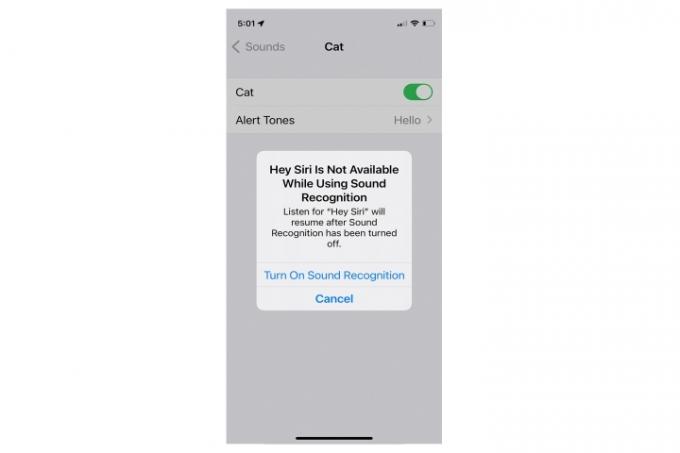
Langkah 6: Pilih nada atau getaran yang Anda sukai untuk menemani notifikasi Pengenalan Suara Anda.

Luncurkan Pengenalan Suara dari Pusat Kontrol
Anda dapat dengan cepat mengaktifkan atau menonaktifkan Pengenalan Suara melalui Pusat Kontrol dengan menambahkan pintasan ke layar Pusat Kontrol Anda.
Langkah 1: Dari Pengaturan, pergi ke Pusat kendali.
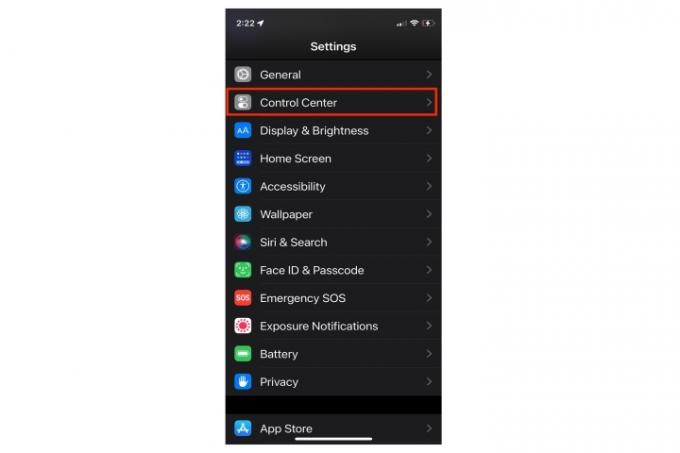
Langkah 2: Gulir ke bawah ke Lebih banyak kontrol bagian dan ketuk hijau Plus tanda tangan di sebelah Pengenalan suara kontrol.
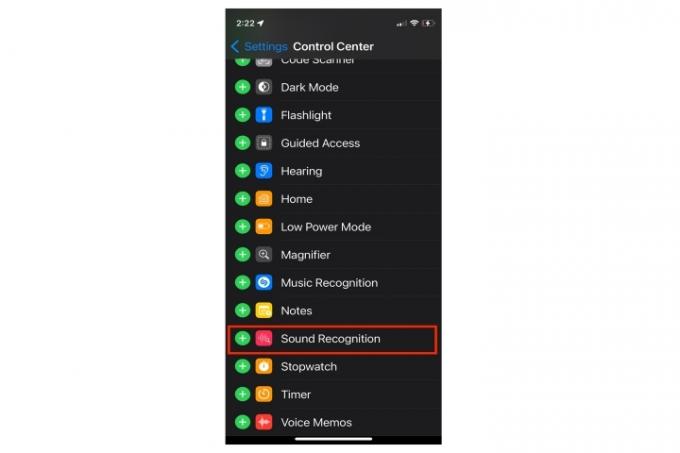
Langkah 3: Pengenalan Suara sekarang akan terdaftar di Kontrol bagian di bagian atas halaman pengaturan Pusat Kontrol.
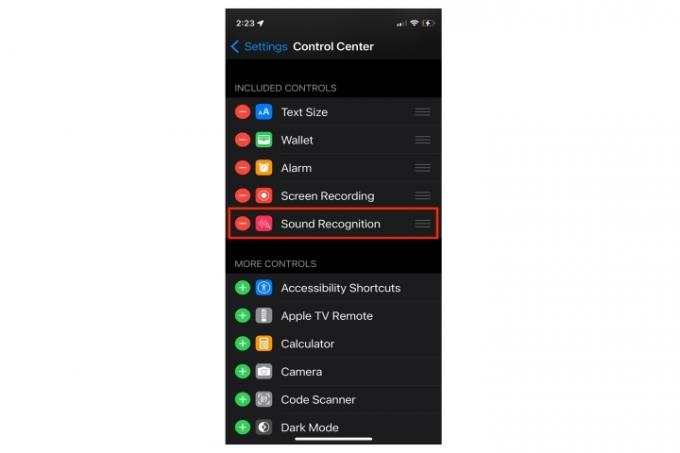
Langkah 4: Ketuk Ikon untuk mengakses fitur langsung dari Pusat Kontrol.
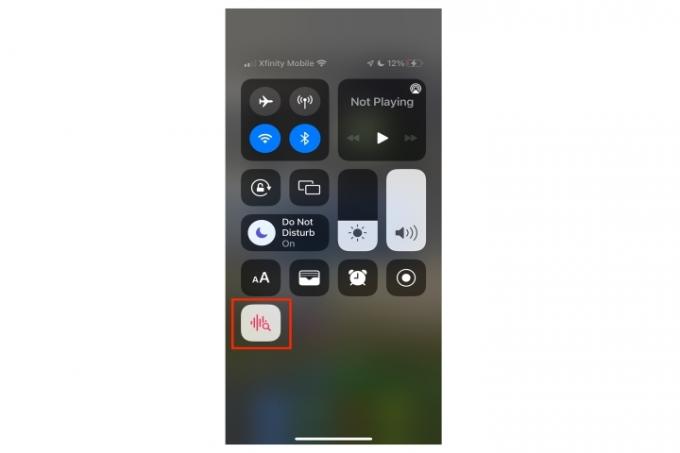
Siapkan notifikasi Pengenalan Suara
Anda harus mengaktifkan Notifikasi dan mengaktifkan kontrol notifikasi Pengenalan Suara tertentu agar fitur dapat berfungsi. Meskipun tombol mute Anda aktif, Anda tetap akan melihat atau mendengar ponsel Anda bergetar.
Langkah 1: Dari Pengaturan pergi ke Pemberitahuan.
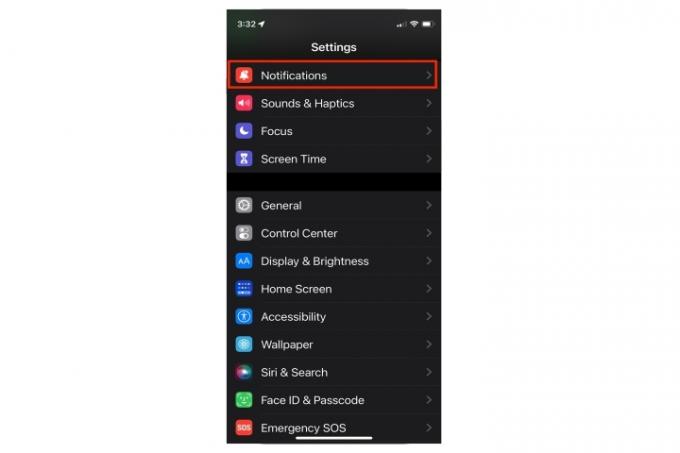
Langkah 2: Mengetuk Pengenalan suara.
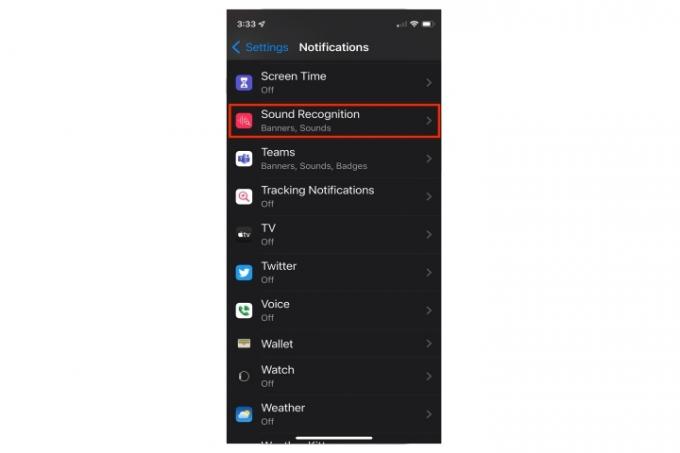
Langkah 3: Aktifkan Pemberitahuan dan periksa preferensi pengiriman dan peringatan Anda.
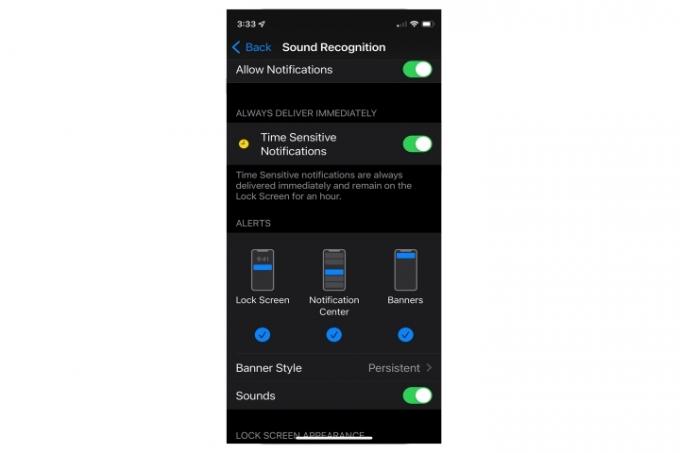
Sedangkan Sound Recognition sudah menjadi fitur keren di iOS 14 dan iOS 15, bersiaplah untuk peningkatan lebih lanjut di masa mendatang iOS 16. iOS baru memungkinkan Anda membuat dan merekam suara asli daripada mengandalkan opsi suara terprogram iPhone. Anda akan dapat mengatur peringatan suara Anda sendiri untuk item seperti perangkat medis, bel pintu rumah, atau suara elektronik khusus untuk peralatan Anda. Penyesuaian ini sangat memperluas sensitivitas, personalisasi, dan kegunaan fitur Pengenalan Suara.
Rekomendasi Editor
- Cara mengisi daya iPhone Anda dengan cepat
- Apple mungkin menghadapi kekurangan iPhone 15 yang ‘parah’ karena masalah produksi, kata laporan
- Sebuah iPhone baru saja terjual dengan harga gila-gilaan di lelang
- Cara menghilangkan ID Apple orang lain di iPhone Anda
- Cara mengunduh iOS 17 beta di iPhone Anda sekarang
Tingkatkan gaya hidup AndaTren Digital membantu pembaca mengawasi dunia teknologi yang bergerak cepat dengan semua berita terbaru, ulasan produk yang menyenangkan, editorial yang berwawasan luas, dan cuplikan unik.



